Photoshop中如何使用直方图判断图片的曝光度
1、打开任意一张图片,选择“窗口”菜单,从弹出的下拉菜单中选择“直方图”命令。
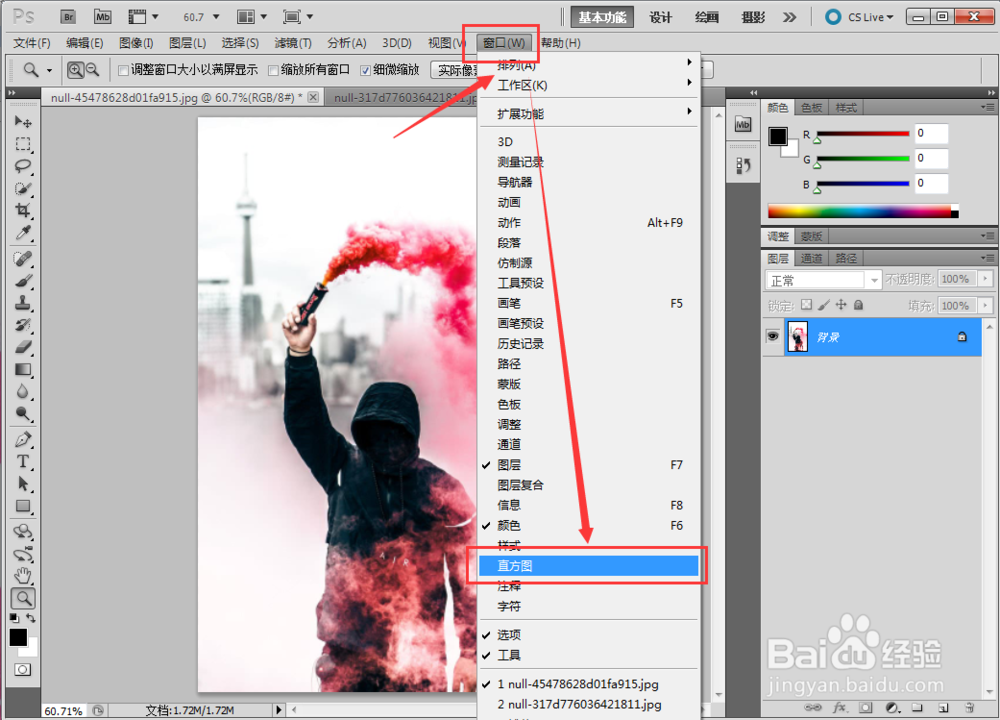
3、在直方图的最右边代表图像中的白色像素,如果最右边的峰值越高,代表图像中了白色像素就越多少。正常情况下,直方图最右边也是要有像素的,如果没有像素,有可能就是图像曝光不足的结果。

5、在直方图有中间表示图像中各类像素的分布情况,正常情况下直方图中的峰值是连续的,是不能有断裂的峰值。
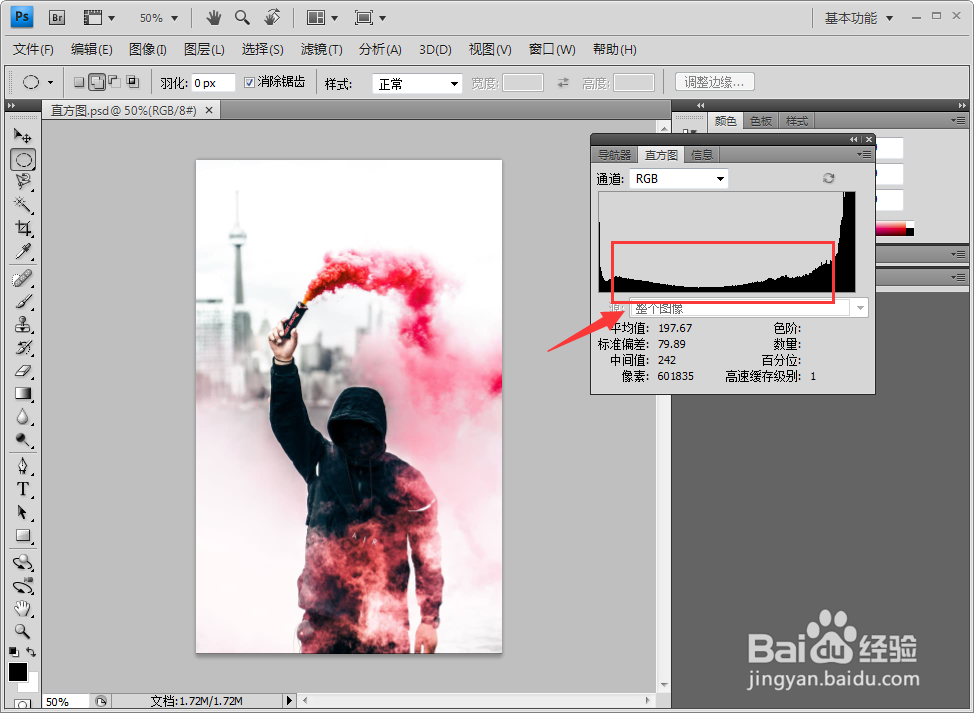
声明:本网站引用、摘录或转载内容仅供网站访问者交流或参考,不代表本站立场,如存在版权或非法内容,请联系站长删除,联系邮箱:site.kefu@qq.com。
阅读量:42
阅读量:51
阅读量:25
阅读量:95
阅读量:31